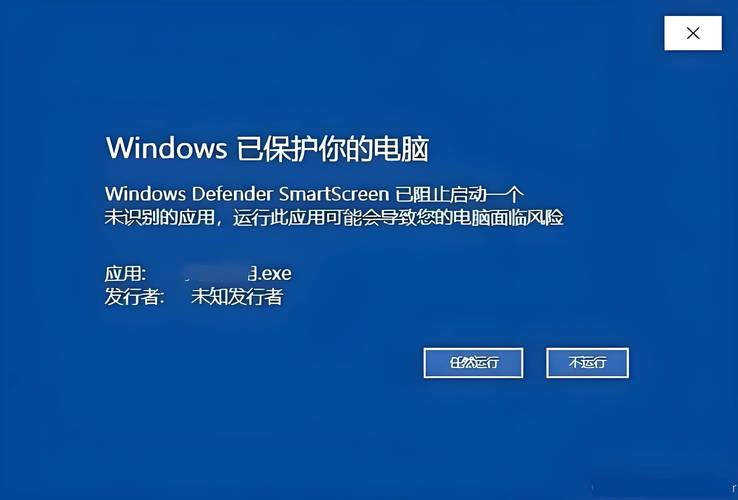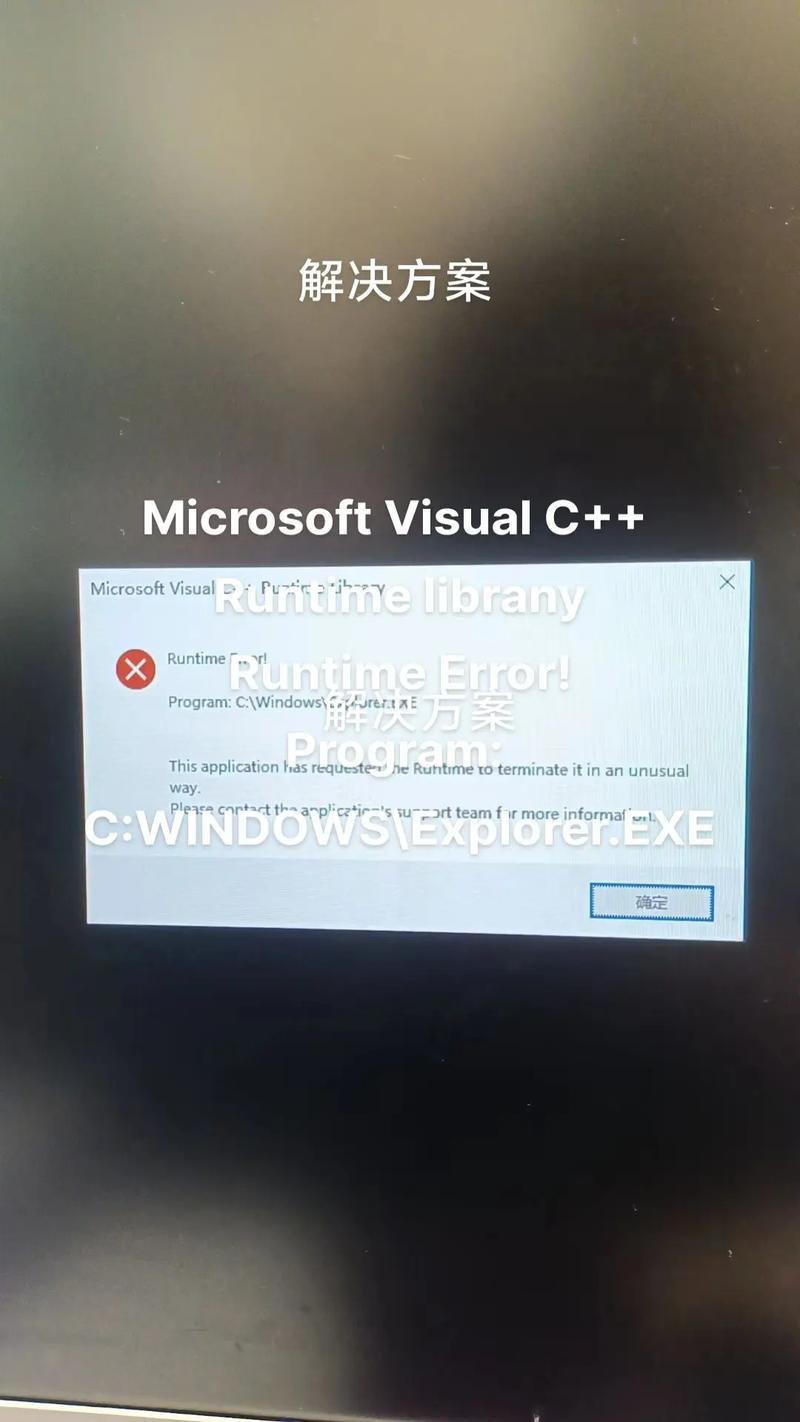解决Win10运行BAT文件一闪而过的问题
解决Win10运行BAT文件一闪而过的问题,可以通过以下方法实现:,,1. 打开“我的电脑”,进入“系统属性”,在“高级系统设置”中点击“环境变量”。,2. 在“系统变量”中找到并选中“Path”,点击“编辑”,确保BAT文件路径已添加。,3. 修改BAT文件,在文件开头添加“pause”命令,或使用“start /b”命令运行程序。,4. 右键点击BAT文件,选择“以管理员身份运行”。,,通过以上步骤,可以解决Win10运行BAT文件时出现的一闪而过问题。
在Windows 10操作系统中,BAT文件(批处理文件)是一种常见的脚本文件,用于执行一系列命令,很多用户在运行BAT文件时会遇到一个问题,即文件执行后窗口会立即关闭(一闪而过),这给用户带来了诸多不便,本文将详细解析这一问题的原因,并给出相应的解决方案。
问题原因分析
1、默认设置:BAT文件在执行完毕后,默认会关闭命令提示符窗口,这是Windows系统的一种默认行为。
2、脚本内容:BAT文件中的命令或脚本可能设置了立即退出,导致窗口关闭。
3、权限问题:有时由于权限不足,BAT文件可能无法正常执行或执行后立即关闭。
解决方案
1、修改默认设置
要解决BAT文件执行后一闪而过的问题,首先可以尝试修改命令提示符的默认设置,具体步骤如下:
(1)打开“开始”菜单,搜索“命令提示符”并打开。
(2)在命令提示符窗口中,输入“cmd /k”命令并回车,这个命令可以使得命令提示符在执行完命令后保持打开状态。
(3)尝试运行你的BAT文件,这时你会发现窗口不会立即关闭,而是保持打开状态。
2、修改BAT文件内容
如果问题不是由默认设置引起的,那么可以尝试修改BAT文件的内容,具体方法如下:
(1)用记事本或其他文本编辑器打开你的BAT文件。
(2)在文件的最末尾添加“pause”命令,这个命令的作用是暂停执行,并显示一条消息,直到用户按下一个键。“echo 请按任意键继续... & pause”。
(3)保存并关闭文件,然后再次运行,你会发现窗口在执行完毕后不会立即关闭,而是会等待你按下任意键。
3、检查并修改脚本权限
如果问题是由权限不足引起的,那么需要检查并修改BAT文件的权限,具体步骤如下:
(1)右键点击BAT文件,选择“属性”。
(2)在“安全”选项卡中,检查文件的权限设置,确保你有足够的权限来执行该文件。
(3)如果权限不足,可以尝试修改权限或以管理员身份运行该文件。
4、使用其他工具或方法
如果以上方法都无法解决问题,还可以尝试使用其他工具或方法来运行BAT文件,可以使用一些第三方软件或工具来模拟一个永不关闭的命令提示符窗口,或者将BAT文件转换为其他可执行文件格式(如EXE),这些方法可能需要一定的技术知识和操作经验,建议在进行之前先做好备份工作。
注意事项
1、在修改系统设置或脚本内容时,请确保你了解每一步操作的含义和可能产生的影响,不正确的操作可能会导致系统不稳定或数据丢失。
2、在运行BAT文件或进行相关操作时,请确保你的电脑已经备份了重要数据,虽然这些方法通常很安全,但仍然存在一定风险。
3、如果你是BAT文件的初学者,建议先学习一些基本的批处理知识和技巧,再尝试进行更复杂的操作,这样可以避免因操作不当而导致的错误。
4、如果问题依然无法解决,建议寻求专业人士的帮助或咨询相关技术支持,不要随意尝试未知的方法或使用不明来源的软件和工具来解决问题。
通过以上方法,你应该能够解决Win10运行BAT文件一闪而过的问题,如果问题依然存在,请检查你的系统设置、脚本内容以及权限设置是否正确,也要注意保护自己的数据和系统安全,避免因操作不当而导致的损失,希望本文能够帮助你顺利地解决这一问题!